Τι είναι οι πίνακες ελέγχου και οι αναφορές στο Excel;

Στο Excel, είναι κρίσιμο να κατανοήσουμε τη διαφορά μεταξύ αναφορών και πινάκων εργαλείων για την αποτελεσματική ανάλυση και οπτικοποίηση δεδομένων.
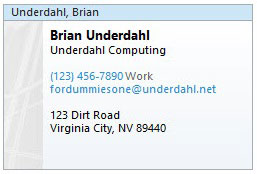
Δημιουργήστε ένα αρχείο επαφής για τον εαυτό σας.
Θα πρέπει να έχει όλες τις πληροφορίες που θέλετε να στείλετε σε κάποιον.
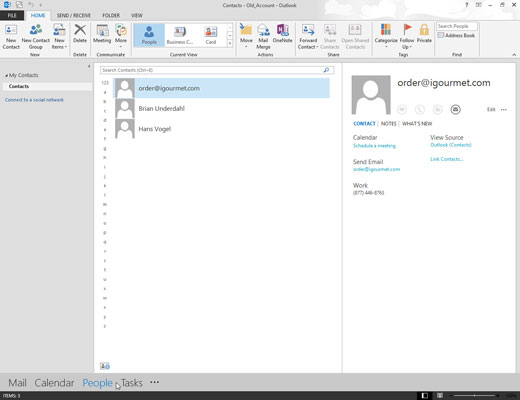
Κάντε κλικ στο κουμπί Άτομα στο παράθυρο πλοήγησης.
Εμφανίζεται η λίστα των επαφών σας.
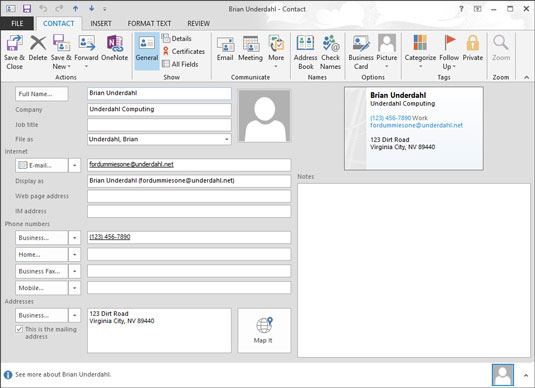
Κάντε διπλό κλικ στην εγγραφή επαφής που περιέχει τις πληροφορίες που θέλετε να στείλετε.
Ανοίγει η εγγραφή επαφής στην οποία κάνατε διπλό κλικ.
Κάντε διπλό κλικ στην εγγραφή επαφής που περιέχει τις πληροφορίες που θέλετε να στείλετε.
Ανοίγει η εγγραφή επαφής στην οποία κάνατε διπλό κλικ.
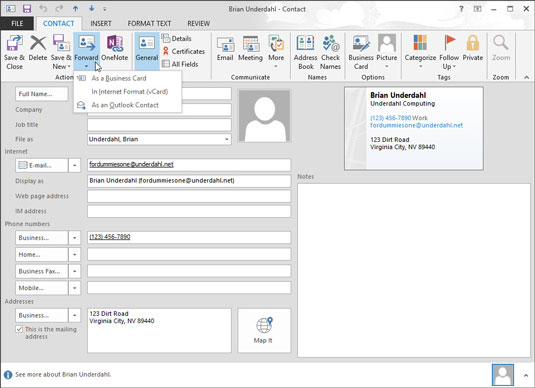
Κάντε κλικ στο κουμπί Προώθηση στην Κορδέλα της καρτέλας Επαφές.
Ένα μενού προσφέρει τρεις επιλογές: Αποστολή ως επαγγελματική κάρτα σε μορφή Internet (περιλαμβάνει μορφή Outlook), σε μορφή Internet (vCard) και σε μορφή Outlook. Εάν έχετε ρυθμίσει μια υπηρεσία ανταλλαγής μηνυμάτων κειμένου για να λειτουργεί με το Outlook, θα δείτε μια άλλη επιλογή με την ένδειξη Προώθηση ως μήνυμα κειμένου.
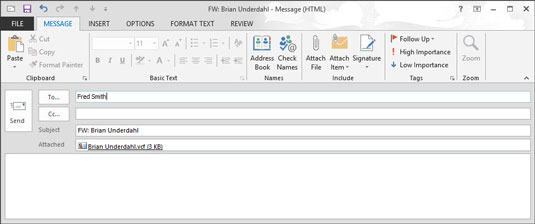
Στο πλαίσιο κειμένου Προς, πληκτρολογήστε τη διεύθυνση του ατόμου που θα λάβει το μήνυμα.
Ή, κάντε κλικ στο κουμπί Προς και επιλέξτε ένα όνομα από το Βιβλίο διευθύνσεων.
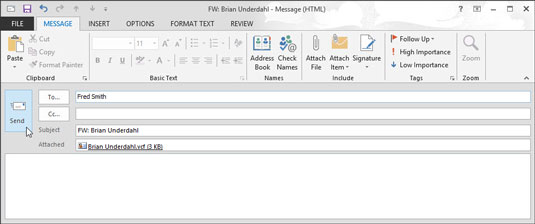
Κάντε κλικ στο κουμπί Αποστολή (ή πατήστε Alt+S).
Το μήνυμά σας και η συνημμένη vCard αποστέλλονται στον παραλήπτη σας.
Όταν λαμβάνετε μια επαγγελματική κάρτα σε ένα μήνυμα ηλεκτρονικού ταχυδρομείου, μπορείτε να προσθέσετε την κάρτα στη λίστα επαφών σας κάνοντας διπλό κλικ στο εικονίδιο στο μήνυμα που αντιπροσωπεύει την επαγγελματική κάρτα. Με αυτόν τον τρόπο ανοίγει μια νέα εγγραφή επαφής. Απλώς κάντε κλικ στο κουμπί Αποθήκευση & Κλείσιμο για να προσθέσετε το νέο όνομα — μαζί με όλες τις πληροφορίες στην επαγγελματική κάρτα — στη λίστα επαφών σας.
Στο Excel, είναι κρίσιμο να κατανοήσουμε τη διαφορά μεταξύ αναφορών και πινάκων εργαλείων για την αποτελεσματική ανάλυση και οπτικοποίηση δεδομένων.
Ανακαλύψτε πότε να χρησιμοποιήσετε το OneDrive για επιχειρήσεις και πώς μπορείτε να επωφεληθείτε από τον αποθηκευτικό χώρο των 1 TB.
Ο υπολογισμός του αριθμού ημερών μεταξύ δύο ημερομηνιών είναι κρίσιμος στον επιχειρηματικό κόσμο. Μάθετε πώς να χρησιμοποιείτε τις συναρτήσεις DATEDIF και NETWORKDAYS στο Excel για ακριβείς υπολογισμούς.
Ανακαλύψτε πώς να ανανεώσετε γρήγορα τα δεδομένα του συγκεντρωτικού πίνακα στο Excel με τέσσερις αποτελεσματικές μεθόδους.
Μάθετε πώς μπορείτε να χρησιμοποιήσετε μια μακροεντολή Excel για να αποκρύψετε όλα τα ανενεργά φύλλα εργασίας, βελτιώνοντας την οργάνωση του βιβλίου εργασίας σας.
Ανακαλύψτε τις Ιδιότητες πεδίου MS Access για να μειώσετε τα λάθη κατά την εισαγωγή δεδομένων και να διασφαλίσετε την ακριβή καταχώρηση πληροφοριών.
Ανακαλύψτε πώς να χρησιμοποιήσετε το εργαλείο αυτόματης σύνοψης στο Word 2003 για να συνοψίσετε εγγραφές γρήγορα και αποτελεσματικά.
Η συνάρτηση PROB στο Excel επιτρέπει στους χρήστες να υπολογίζουν πιθανότητες με βάση δεδομένα και πιθανότητες σχέσης, ιδανική για στατιστική ανάλυση.
Ανακαλύψτε τι σημαίνουν τα μηνύματα σφάλματος του Solver στο Excel και πώς να τα επιλύσετε, βελτιστοποιώντας τις εργασίες σας αποτελεσματικά.
Η συνάρτηση FREQUENCY στο Excel μετράει τις τιμές σε έναν πίνακα που εμπίπτουν σε ένα εύρος ή bin. Μάθετε πώς να την χρησιμοποιείτε για την κατανομή συχνότητας.





